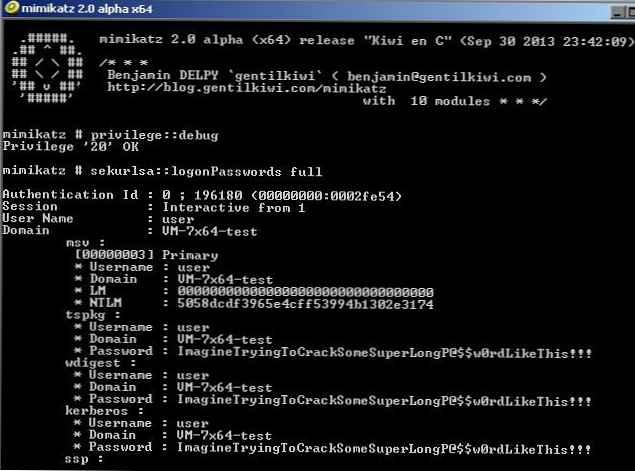Ako ste ikada bili prisiljeni na prijenos DHCP poslužitelja s jednog fizičkog na drugi, znate da taj postupak nije posve jednostavan i intuitivan ako vaš DHCP poslužitelj pokreće Windows Server 2003. Srećom, kad u Microsoft je razvio Windows Server 2008, u potpunosti su redidirali administracijsko sučelje, prijenos DHCP poslužitelja u kojem je znatno pojednostavljen. U ovom ću članku pokazati kako izvršiti prijenos DHCP server u sustavu Windows Server. (Kratka pitanja o DHCP-u)
DHCP migracija na Windows Server 2003
Kako bi ovaj članak trebao biti o sustavu Windows Server 2008, ne želim previše govoriti o sustavu Windows Server 2003. Međutim, dat ću kratak pregled procesa migracije DHCP poslužitelja u ovoj verziji sustava Windows.
Da biste migrirali DHCP na Windows 2003 Server, prvo što biste trebali učiniti je zaustaviti i onemogućiti DHCP uslugu. To, naravno, znači da klijenti neće moći koristiti DHCP poslužitelj za dobivanje IP adresa dok proces migracije ne bude završen. Tada morate kopirati \%systemroot% \ sustav32 \ DHCP mapu na sigurno mjesto koje se može koristiti u budućnosti. Nakon toga morate mapu izbrisati s izvornog poslužitelja.
Zatim ćete morati obaviti neki posao pomoću uređivača registra. Kao i uvijek, prilikom rada sa uređivačem registra trebali biste napraviti sigurnosnu kopiju jer nepravilne promjene mogu temeljito upropastiti Windows. Idite na ključ registra HKEY_LOCAL_MACHINE \ SYSTEM \ CurrentControlSet \ Services \ DHCPServer \ Konfiguracija. Sada odaberite tim Spremi ključ, i izvozite tu poslovnicu na svoje sigurno mjesto. Kada završite, komponentu DHCP poslužitelja možete ukloniti pomoću čarobnjaka Add / Remove Windows Components.
Oporavak DHCP poslužitelja u sustavu Windows Server 2003
Prije nego što obnovite DHCP poslužitelj iz sigurnosne kopije, prvo morate instalirati komponentu DHCP poslužitelja na svoj novi poslužitelj, a odmah nakon toga morate zaustaviti i privremeno onemogućiti DHCP uslugu. Sada idite u sigurnosnu kopiju koju ste stvorili ranije i tamo pronađite datoteku s nazivom sistem.mdb. Ako ova datoteka postoji, preimenujte je u sistem.src. Sada morate kopirati sve datoteke iz mape iz sigurnosne kopije na novi poslužitelj u mapi %systemroot% \ sustav32 \ DHCP.
Sada možete vratiti sigurnosnu kopiju registra koji ste stvorili ranije. Da biste to učinili, otvorite uređivač registra i idite na odjeljak HKEY_LOCAL_MACHINE\ SUSTAV\ CurrentControlSet\ Usluge\ DHCPServer\ Konfiguracija. Odaberite tim vratiti iz izbornika uređivača registra, a zatim vratite iz sigurnosne kopije ove grane s drugog poslužitelja koji ste prethodno stvorili. Po završetku zatvorite uređivač registra, ponovno pokrenite uređaj, a zatim uključite i pokrenite DHCP uslugu. Proces migracije DHCP poslužitelja je sada dovršen. Dobili ste potpuno funkcionalan poslužitelj s istim postavkama..
Migracija DHCP-a na Windows Server 2008
Kao što ste vidjeli, premještanje DHCP usluge s jednog poslužitelja na drugi u sustavu Windows Server 2003 nije bio vrlo zgodan postupak. Srećom, ovaj je proces uvelike pojednostavljen u sustavu Windows Server 2008. Da biste započeli, otvorite DHCP Manager u administrativnom izborniku. Kada se konzola otvori, desnom tipkom miša kliknite naziv poslužitelja, a zatim na skočnom izborniku koji će se pojaviti odaberite naredbu sigurnosne kopije..

Kad to učinite, Windows će tražiti da navedete mjesto datoteke sigurnosne kopije koju namjeravate stvoriti. Nakon odabira mape, kliknite U redu i stvorit će se datoteka sigurnosne kopije.
Vraćanje DHCP poslužitelja u sustavu Windows Server 2008
Microsoft je uvelike pojednostavio postupak obnove DHCP poslužitelja. Da biste to učinili, jednostavno otvorite DHCP konzolu za upravljanje, desnom tipkom miša kliknite poslužitelj koji želite vratiti iz sigurnosne kopije i odaberite naredbu vratiti iz kontekstnog izbornika. Sada samo odredite put do sigurnosne kopije iz koje želite oporaviti i kliknite U redu. Windows će se tada zaustaviti i ponovo pokrenuti uslugu DHCP Server. Zatim kliknite Da i oporavak će započeti. Kad je proces dovršen, usluga DHCP poslužitelja automatski će se ponovno pokrenuti s novim postavkama.
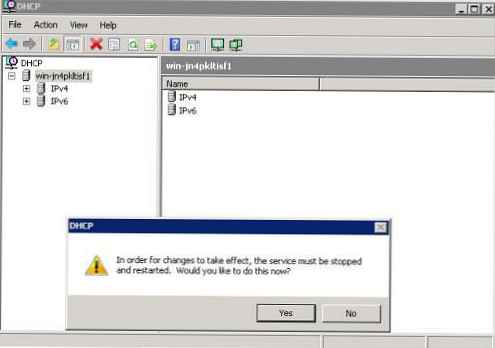
zaključak
U ovom sam vam članku rekao kako prenijeti konfiguraciju DHCP poslužitelja s jednog na drugi poslužitelj. Imajte na umu da bez obzira na to izvodite li ovaj postupak u sustavu Windows Server 2003 ili Windows Server 2008, prije postupka oporavka morate onemogućiti bilo koji DHCP poslužitelj koji sadrži opseg opsega..